Personalizar el diseño web para un tipo de elemento de trabajo (proceso de herencia)
Azure DevOps Services | Azure DevOps Server 2022 | Azure DevOps Server 2019
Los elementos de trabajo son la red troncal para el planeamiento y el seguimiento del trabajo. Por lo tanto, querrá asegurarse de que cada tipo de elemento de trabajo (WIT) realiza un seguimiento de los datos que necesita el equipo.
Importante
El modelo de proceso de herencia está disponible para los proyectos configurados para admitirlo. Si usa una colección anterior, compruebe la compatibilidad del modelo de proceso. Si la colección local está configurada para usar el modelo de proceso XML local, solo puede usar ese modelo de proceso para personalizar la experiencia de seguimiento del trabajo. Para obtener más información, vea Elegir el modelo de proceso para la colección de proyectos.
Para admitir los requisitos de seguimiento del trabajo, puede personalizar cada WIT para agregar grupos personalizados para recopilar campos personalizados que agregue en una sección común. Puede organizar los formularios colocando grupos y campos HTML relacionados lógicamente en páginas independientes dentro de un formulario para minimizar el desorden en cualquier página dentro del formulario.
Por ejemplo, el siguiente formulario muestra que se han agregado dos páginas personalizadas, Impacto y Mitigación. Además, se han agregado varios nuevos grupos y campos a la página Detalles.
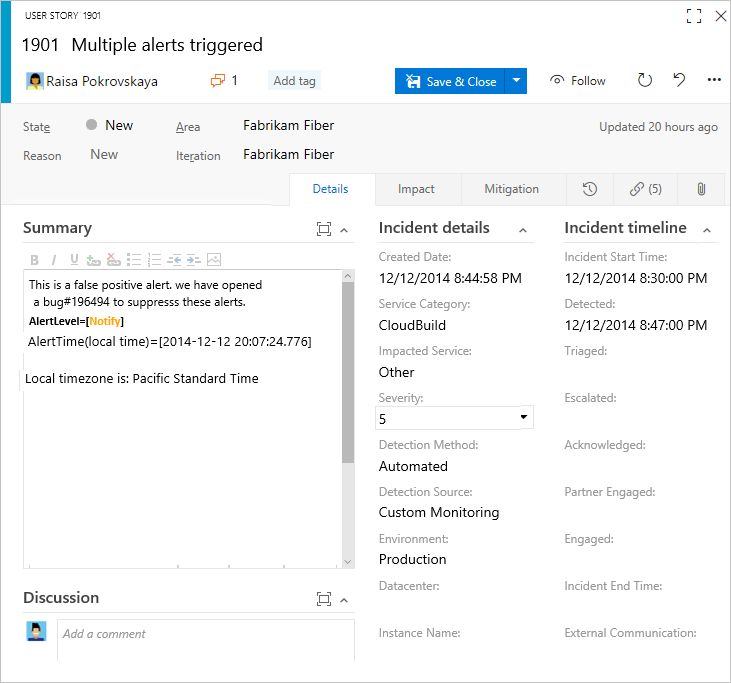
Una vez que haya agregado una página o grupo personalizados, puede agregar campos personalizados a esas páginas o grupos. Para más información sobre lo que puede personalizar, consulte Acerca de la personalización de procesos y los procesos heredados.
Requisitos previos
Para obtener instrucciones sobre cómo adaptar Azure Boards para que se alinee con sus requisitos empresariales específicos, consulte Acerca de cómo configurar y personalizar Azure Boards.
Requisito de la organización: asegúrese de que tiene una organización en Azure DevOps.
Permisos:
- Ser miembro del grupo Administradores de la colección de proyectos.
- Tener permisos de nivel de colección, como Crear proceso, Eliminar proceso, Editar proceso o Eliminar un campo de la organización establecido en Permitir.
- Estos permisos le permiten modificar procesos y campos dentro de la organización.
Requisito del modelo de proceso de proyecto:
- Asegúrese de que tiene el modelo de proceso de herencia para la colección de proyectos donde se crea el proyecto.
Permisos:
- Ser miembro del grupo Administradores de la colección de proyectos.
- Tener permisos de nivel de colección, como Crear proceso, Eliminar proceso, Editar proceso o Eliminar un campo de la organización establecido en Permitir.
- Estos permisos le permiten modificar procesos y campos dentro de la organización.
Apertura de la configuración del proceso de la organización
Inicie sesión en su organización (
https://dev.azure.com/{yourorganization}).Seleccione
 Configuración de la organización.
Configuración de la organización.
Seleccione Procesar.
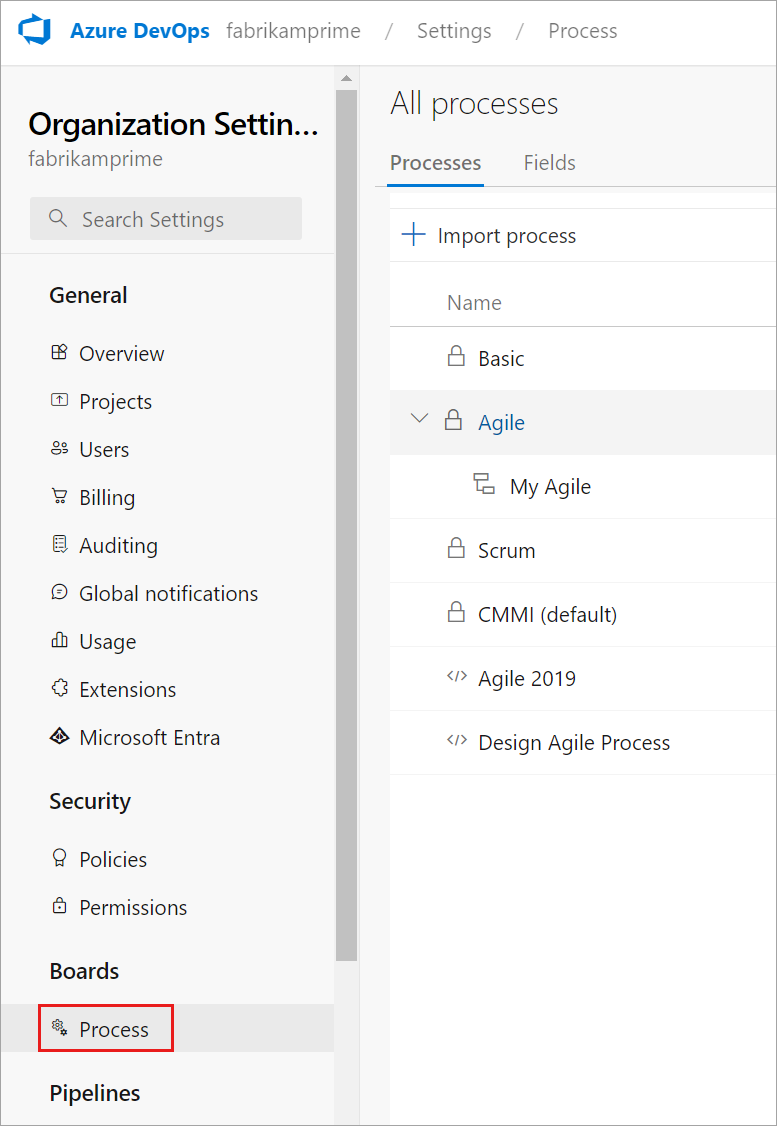
Inicie sesión en la colección (
https://dev.azure.com/{Your_Collection}).Seleccione Configuración de colección o Configuración de administrador.
Seleccione Procesar.

Nota:
Al personalizar un proceso heredado, los proyectos que usan ese proceso reflejan automáticamente las personalizaciones. Para garantizar una transición sin problemas, se recomienda crear un proceso de prueba y un proyecto, lo que le permite probar las personalizaciones antes de implementarlas en toda la organización. Para obtener más información, consulte Creación y administración de procesos heredados.
Agregar un grupo personalizado
Puede agregar sus propios grupos personalizados a páginas heredadas y páginas personalizadas.
En la página Diseño, elija Nuevo grupo.
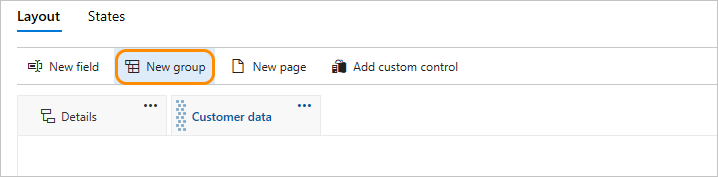
Si el campo Nuevo y otras opciones están deshabilitadas, no tiene los permisos necesarios para editar el proceso. Consulte Establecimiento de permisos y acceso para el seguimiento del trabajo, Personalización de un proceso heredado.
Asigne al grupo el nombre y elija la columna en la que debería aparecer. Para obtener información sobre las columnas, vea Acerca de la personalización de procesos y los procesos heredados, Diseño y cambio de tamaño.
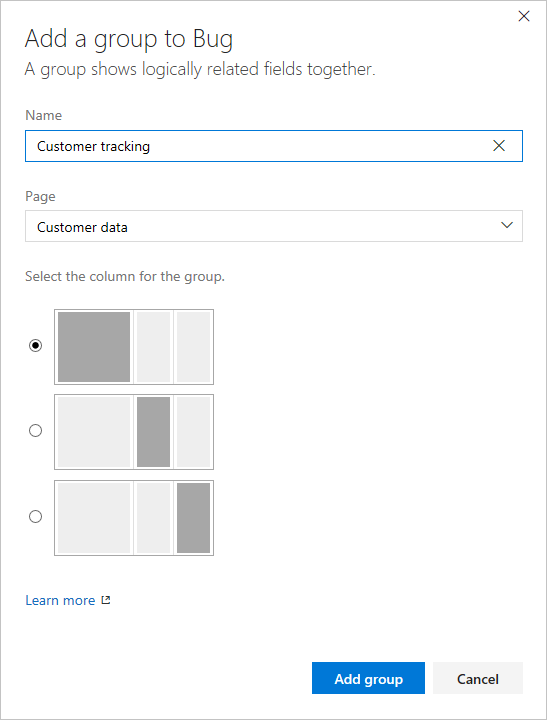
(Opcional) Una vez que haya agregado el grupo, puede arrastrar y colocar el grupo en cualquier columna o dentro de la columna, o bien seleccionar las opciones Subir o Bajar del grupo... menú contextual.
Eliminar o quitar un grupo personalizado
Antes de quitar un grupo, mueva primero todos los campos definidos en ese grupo a otro grupo o quítelos del formulario.
Sugerencia
Debe quitar todos los campos de un grupo para que aparezca la opción Quitar.
Elija la ![]() opción Quitar del grupo personalizado... menú contextual.
opción Quitar del grupo personalizado... menú contextual.
Nota:
Cuando todos los campos de un grupo heredado están ocultos, el propio grupo heredado no aparece en el formulario.
Mover un campo
Dentro de una página, puede arrastrar y soltar rápidamente un campo a un nuevo grupo o sección dentro de la página.
Para mover un campo a otra página, elija Editar en el campo... menú contextual y, a continuación, elija la página en el menú. Opcionalmente, seleccione un grupo existente o cree uno nuevo.
Aquí movemos el campo Ticket de cliente a la página Detalles y al grupo de enfoque Customer.
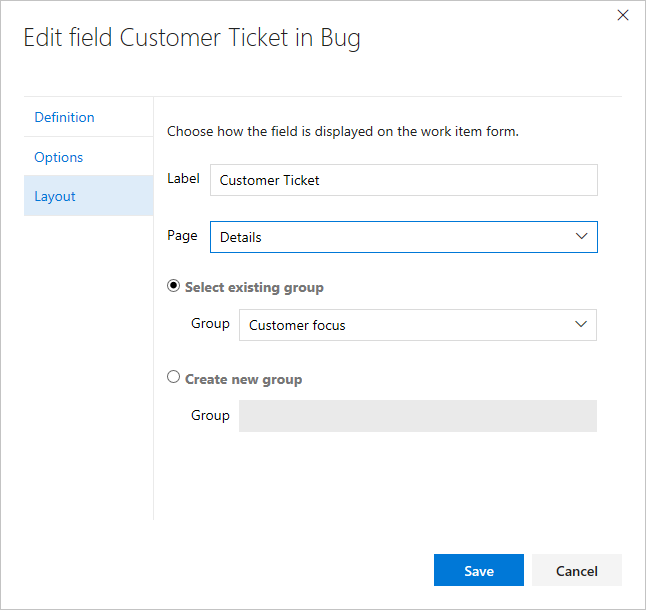
Quitar un campo del formulario
Solo puede quitar campos personalizados de un formulario. En el caso de los campos heredados, puede ocultarlos para mostrarlos en el formulario. Para obtener más información, vea Personalizar un campo para un proceso, Mostrar, ocultar o quitar un campo.
Agregar una página personalizada
Agregue una página personalizada cuando tenga varios campos personalizados que quiera agrupar dentro de esa página. Puede agregar y reordenar páginas personalizadas.
En la página Diseño del WIT que ha seleccionado, haga clic en Nueva página.
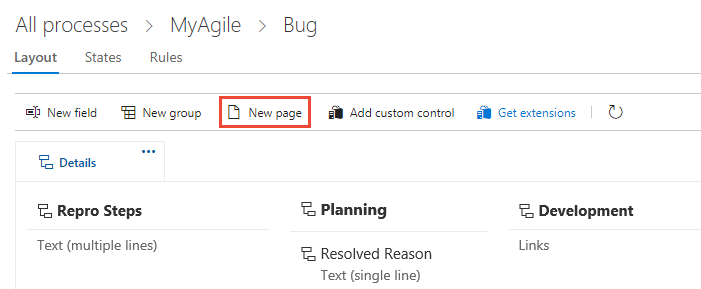
Etiquete la página.
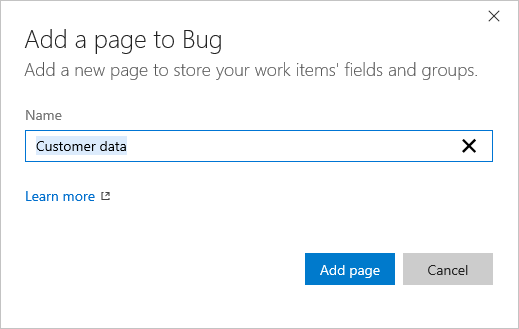
Cuando haya terminado de agregar grupos y campos a la página, compruebe que el diseño es el esperado. Actualice el explorador y abra un elemento de trabajo del tipo que acaba de personalizar.
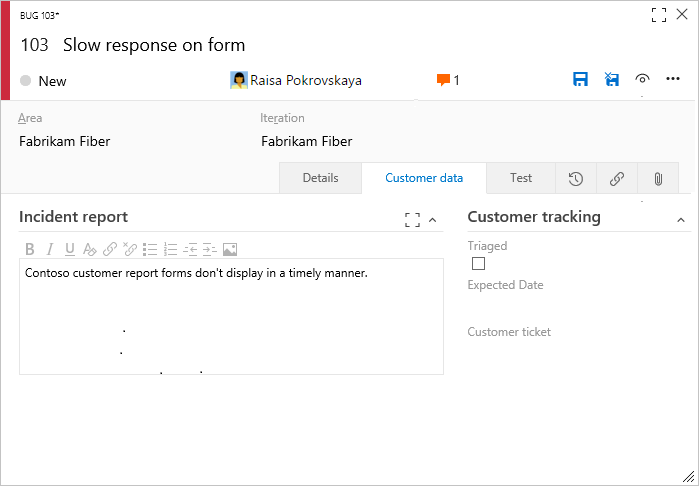
Reordenar páginas
Puede reordenar páginas personalizadas mediante arrastrar y colocar, o bien elegir la operación de movimiento desde la página personalizada... menú contextual. No se puede mover la página Detalles heredados.
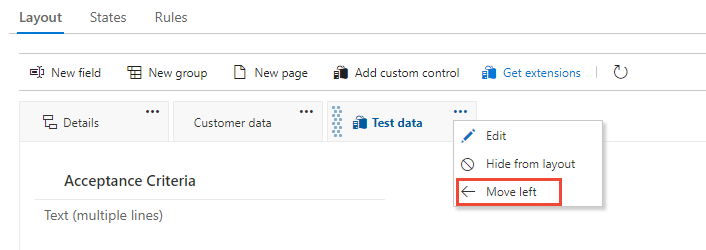
Eliminar una página
Antes de eliminar una página, querrá mover los campos que el equipo sigue usando a otra página.
Elija la ![]() opción Eliminar de la página personalizada... menú contextual.
opción Eliminar de la página personalizada... menú contextual.
Nota:
La eliminación de una página no elimina ningún dato. Una vez definidos los datos para un campo, se mantiene en el almacén de datos y el historial de elementos de trabajo, incluso si se quita del formulario. Siempre puede volver a agregar el campo si elige Nuevo campo y selecciona Usar un campo existente.
Artículos relacionados
Nota:
Revise los cambios realizados en un proceso heredado a través del registro de auditoría. Para obtener más información, consulte Acceso, exportación y filtrado de registros de auditoría.